วิธีเรียกคืนอีเมลที่ส่งบน iOS 16

เมื่ออัปเกรดเป็น iOS 16 แอป Mail บน iOS 16 จะได้รับการอัปเดตด้วยความสามารถในการเรียกคืนอีเมลเมื่อส่งตามเวลาที่เลือกได้
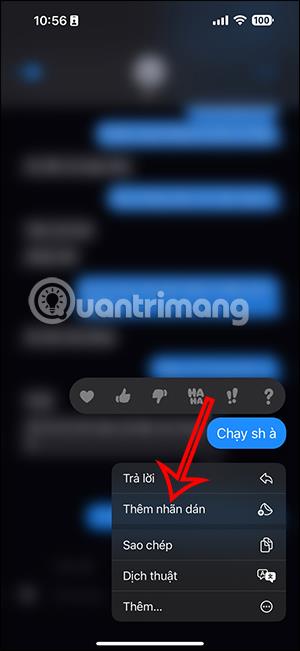
บน iOS 17.2 ฟีเจอร์ที่อัปเดตใหม่ได้เพิ่มความสามารถในการใช้สติกเกอร์เพื่อตอบกลับข้อความบน iPhone ด้วยสติกเกอร์ที่สร้างขึ้นเองบน iPhoneนอกเหนือจากสติกเกอร์ที่มีอยู่ ดังนั้น คุณจะสามารถใช้สติกเกอร์เพื่อตอบสนองต่อข้อความที่คุณได้รับ รวมถึงสติกเกอร์ที่สร้างขึ้นเองหรือสติกเกอร์ที่มีอยู่ในร้านสติกเกอร์บน iPhone บทความด้านล่างนี้จะแนะนำให้คุณตอบกลับข้อความด้วยสติ๊กเกอร์บน iPhone
คำแนะนำในการตอบกลับข้อความด้วยสติ๊กเกอร์บน iPhone
ขั้นตอนที่ 1:
เราเข้าถึงข้อความบน iPhone จากนั้นกดข้อความที่เราต้องการตอบกลับด้วยสติกเกอร์ค้างไว้ คลิกถัดไปเพิ่มสติกเกอร์ในรายการตัวเลือกที่แสดงสำหรับข้อความบน iPhone
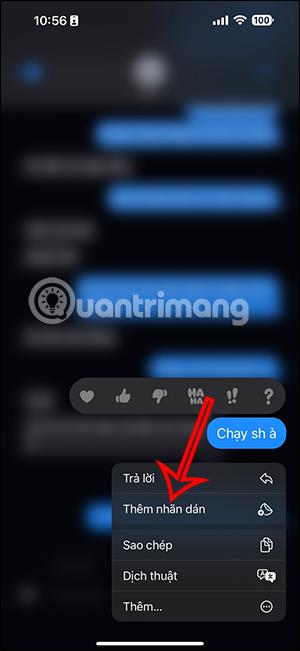
ขั้นตอนที่ 2:
ด้านล่างหน้าจอจะแสดงร้านสติกเกอร์บน iPhone เพื่อให้คุณเลือกใช้ รวมถึงสติกเกอร์และสติกเกอร์ที่คุณสร้างขึ้นเอง
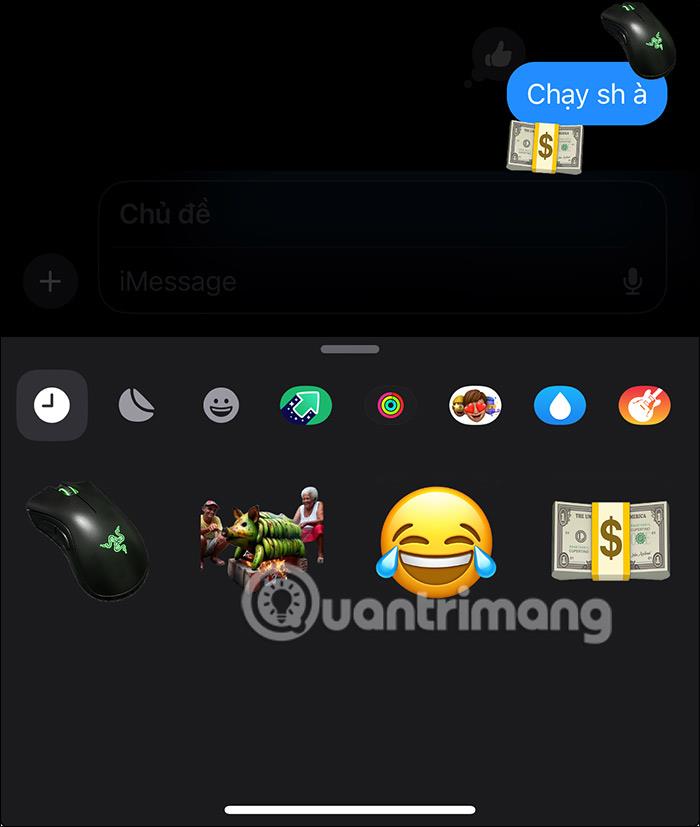
ขั้นตอนที่ 3:
หากคุณต้องการใช้สติกเกอร์ใดๆ เพื่อตอบกลับข้อความบน iPhone ของคุณ เพียงคลิกที่สติกเกอร์นั้น ทันทีที่สติ๊กเกอร์ปรากฏขึ้นในข้อความบน iPhone ดังภาพด้านล่าง ผู้ใช้สามารถวางสติ๊กเกอร์โต้ตอบหลายอันสำหรับข้อความบน iPhone
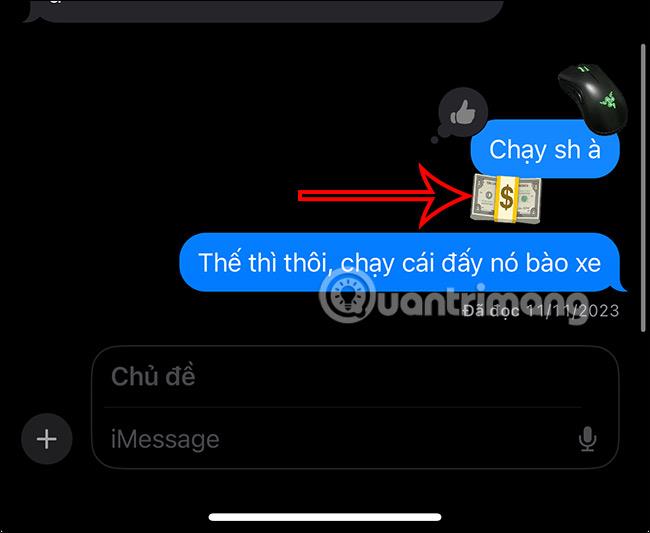
เมื่ออัปเกรดเป็น iOS 16 แอป Mail บน iOS 16 จะได้รับการอัปเดตด้วยความสามารถในการเรียกคืนอีเมลเมื่อส่งตามเวลาที่เลือกได้
iOS 16 มีคุณสมบัติมากมายในการปรับแต่งหน้าจอล็อคของ iPhone และรูปภาพหน้าจอล็อกของ iPhone ยังมีตัวเลือกให้ครอบตัดรูปภาพได้โดยตรง ปรับพื้นที่รูปภาพได้ตามต้องการ
คุณเจลเบรค iPhone ของคุณสำเร็จแล้วหรือยัง? ยินดีด้วย ก้าวที่ยากที่สุดจบลงแล้ว ตอนนี้คุณสามารถเริ่มการติดตั้งและใช้การปรับแต่งเล็กน้อยเพื่อสัมผัสประสบการณ์ iPhone ของคุณอย่างที่ไม่เคยมีมาก่อน
สำหรับผู้ที่คุ้นเคยกับปุ่มโฮมบน iPhone เวอร์ชันก่อน ๆ บางทีการเปลี่ยนไปใช้หน้าจอแบบขอบจรดขอบอาจทำให้สับสนเล็กน้อย ต่อไปนี้คือวิธีใช้ iPhone ของคุณโดยไม่มีปุ่มโฮม
แม้ว่าสไตลัสนี้มีรูปลักษณ์ที่เรียบง่าย แต่ก็มี "คุณสมบัติมากมาย" และความสะดวกสบายเมื่อจับคู่กับ iPad
Passkeys มุ่งหวังที่จะกำจัดการใช้รหัสผ่านบนเว็บ แม้ว่าสิ่งนี้อาจฟังดูน่าสนใจ แต่ฟีเจอร์ Passkeys ของ Apple ก็มีข้อดีและข้อเสีย
แอปพลิเคชั่น Files บน iPhone เป็นแอปพลิเคชั่นจัดการไฟล์ที่มีประสิทธิภาพพร้อมคุณสมบัติพื้นฐานครบครัน บทความด้านล่างนี้จะแนะนำให้คุณสร้างโฟลเดอร์ใหม่ใน Files บน iPhone
ปรากฎว่า iOS 14 ไม่ใช่สาเหตุโดยตรงที่ทำให้แบตเตอรี่ iPhone ร้อนเกินไปและทำให้แบตเตอรี่หมด
App Library หรือ Application Library เป็นยูทิลิตี้ที่ผู้ใช้ iPhone ค่อนข้างคุ้นเคยอยู่แล้ว แต่เปิดตัวบน iPad ผ่าน iPadOS 15 เท่านั้น
เพื่อช่วยให้ผู้ใช้ค้นหาสถานที่บน Google Maps ได้อย่างง่ายดาย แอปพลิเคชันเวอร์ชันล่าสุดได้เพิ่มฟีเจอร์เพื่อสร้างวิดเจ็ต Google Maps บนหน้าจอ iPhone








